Kaip rašyti romėniškus skaičius Word
Įvairios / / June 03, 2022

Romėniški skaičiai datuojami Renesanso laikotarpiu ir buvo naudojami šimtmečiams pažymėti. Jie buvo naudojami knygose ir senuose raštuose. Be to, romėniški skaitmenys vaidina svarbų vaidmenį matematikoje, kartu su skaitmenimis, romėniški skaičiai yra labai ryškūs. Be šių skaičių svarbos knygose, jie svarbūs ir pavadinimuose. Žmonės, turintys pavardes, vardų pabaigoje turi romėniškus numerius, kurie atspindi jų šeimos kilmę. Jau nekalbant apie jų svarbą oficialiuose dokumentuose, romėniški skaitmenys klaviatūroje padeda pabrėžti dokumentą. Jei jums įdomu, kaip „Word“ parašyti romėniškus skaičius, mes esame čia, kad padėtume jums tai padaryti. Skaitykite toliau, kad sužinotumėte, kaip įvesti romėniškus skaitmenis programoje Word.
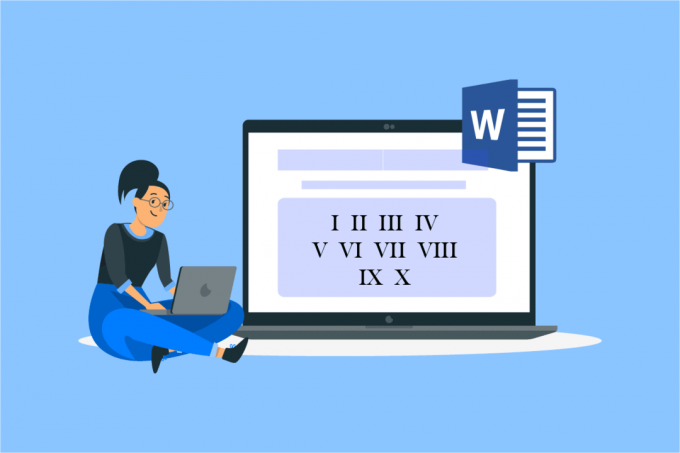
Turinys
- Kaip rašyti romėniškus skaičius Word
- 1 būdas: romėniškiems skaičiams naudokite abėcėlę
- 2 būdas: naudokite skaičių formatą
- 3 būdas: naudokite puslapių numerius
- 4 būdas: naudokite Unicode
- 5 būdas: naudokite MS Word lauką
Kaip rašyti romėniškus skaičius Word
Paprastai,
Žodis Jei reikia, dokumentai sudaromi naudojant skaitmenis arba abėcėlę, tačiau romėniški skaičiai yra tokie pat įtakingi, ypač kai reikia parengti gerai pateikiamą dokumentą. Panagrinėkime keletą priežasčių, pabrėžiančių romėniškų skaitmenų poreikį programoje „Word“, prieš pradėdami rašyti romėniškus skaitmenis.- Norint sukurti geresnį, reprezentatyvesnį ir išskirtinį žodinį dokumentą, siūloma įterpti romėniškus skaitmenis.
- Romėniškų skaitmenų naudojimas yra naudingas, jei dokumentui naudojama sąrašų sistema.
- Romėniški skaičiai yra naudingi įprastam puslapių skyrimui.
- Romėniškų skaičių naudojimas yra puikus būdas pagerinti rašymo kokybę.
Retkarčiais galite pajusti poreikį naudoti romėniškus skaičius, tai yra dėl jų istorinės svarbos skaičių pasaulyje. Net jei nerasite tiesioginio klavišo ar būdo įterpti romėniškus skaitmenis klaviatūroje, yra keletas būdų, kurie gali išspręsti jūsų užklausą, kaip įvesti romėniškus skaičius. Taigi, pradėkime nuo to.
1 būdas: romėniškiems skaičiams naudokite abėcėlę
Tai vienas iš paprasčiausių ir pasirinktų metodų, kai reikia atsakyti į užklausą, kaip rašyti romėniškus skaičius programoje Word. Toliau pateikti veiksmai paaiškina, kaip tai padaryti.
1. Pataikykite „Windows“ klavišas, tipas Žodis, ir spustelėkite Atviras.

2. Naujas Žodis atsidarys failas.

3. Dabar įveskite Anglų raidės primenantys romėniškus skaitmenis.

Raidės, kurias galima naudoti kaip romėniškus skaičius, yra I kaip 1, V kaip 5, X kaip 10, L kaip 50, C kaip 100, D kaip 500 ir M kaip 1000. Naudodami šias abėcėles galite sukurti skaičių seriją, kuri bus naudojama kaip romėniški skaitmenys jūsų Word dokumente.
2 būdas: naudokite skaičių formatą
Skaičių formato naudojimas Word dokumente yra dar vienas sprendimas, kaip įvesti romėniškus skaitmenis. Šis metodas apima programos funkcijų naudojimą; paprastai naudojamas skaitmenų sąrašas, bet taip pat galite naudoti romėniškus skaičius iš formato. Pažiūrėkime, kaip juos įterpti.
Pastaba: šiuo metodu galite sukurti naują failą arba atidaryti asmeninį dokumentą.
1. Atidarykite Word failą ir spustelėkite Numeravimas viršuje.

2. The Numeravimo biblioteka su Romėniškų skaičių sąrašas pasirodys.
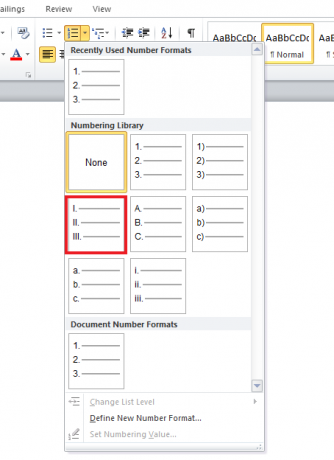
3. Spustelėkite ant Romėniškų skaičių sąrašas ir sukurkite failą naudodami juos.
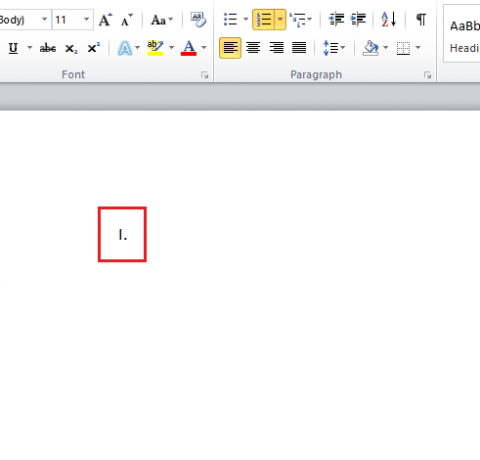
Taip pat skaitykite:Kaip įterpti eilutę į Word
3 būdas: naudokite puslapių numerius
Puslapių numerius dažniausiai galima pamatyti knygose, jų įvaduose ar prieduose. Čia taip pat galime naudoti romėniškus skaičius kaip puslapių numerius, kurie bus naudojami „Word“. Sužinokite daugiau apie tai, kaip įvesti romėniškus skaičius kaip puslapių numerius, atlikdami toliau nurodytus veiksmus.
1. Paleisti a Word failas kur norite įterpti romėniškus skaitmenis.
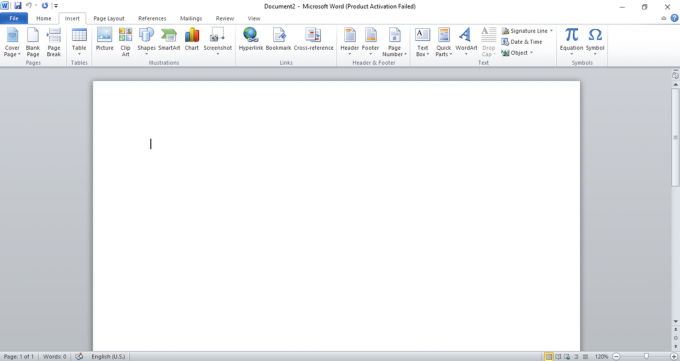
2. Spustelėkite Įdėti viršutiniame kairiajame failo kampe.

3. Eiti į Puslapio numeris ir spustelėkite jį, kad atidarytumėte meniu.
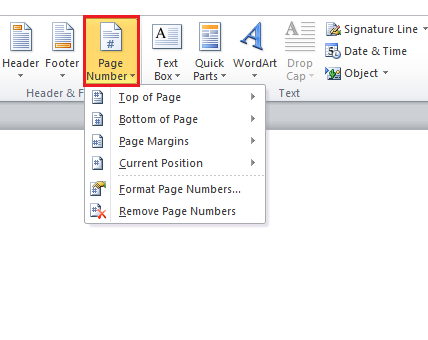
4. Pasirinkite reikiamą parinktį, šiuo atveju spustelėkite Puslapio apačia.
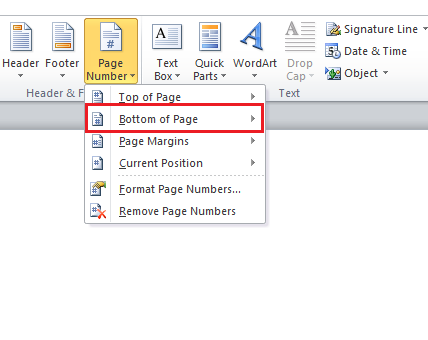
5. Spustelėkite Paprastas numeris 2 joje.

6. Toliau eikite į Greitos dalys ir spustelėkite jį, kad atidarytumėte išskleidžiamąjį meniu.
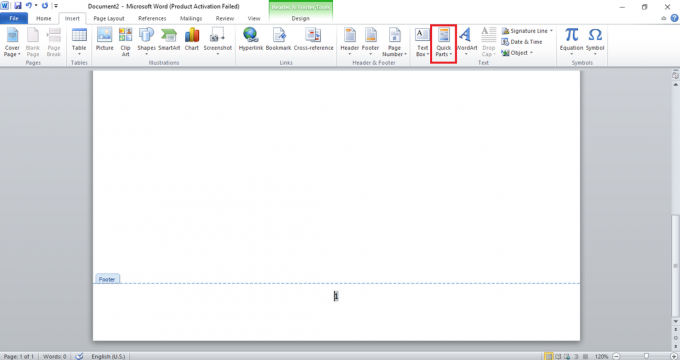
7. Pasirinkite Laukas joje.

8. Dabar, į Kategorijos, pasirinkite Puslapis.

9. Pasirinkite Romėniški skaitmenys in Lauko savybės.

10. Spustelėkite Gerai.
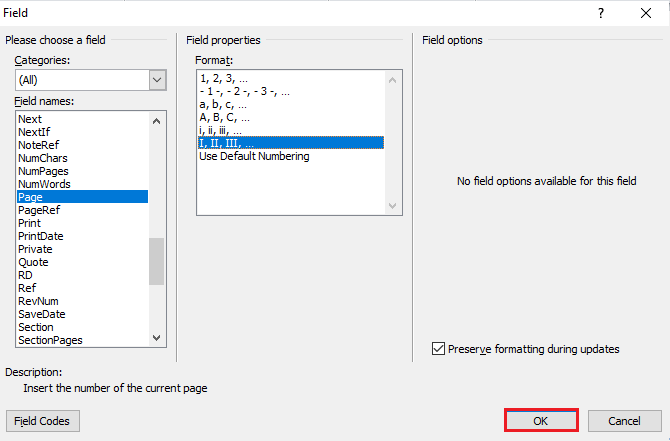
Romanas skaičius kaip puslapio numeris bus rodomas „Word“.
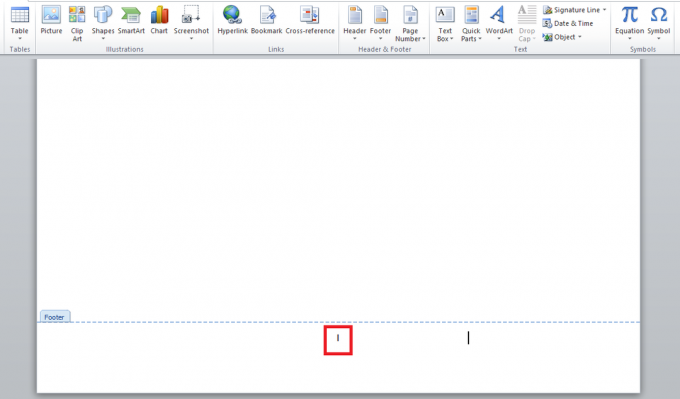
4 būdas: naudokite Unicode
Jei ieškote atsakymų, kaip rašyti romėniškus skaičius „Word“, galite tai padaryti naudodami „Unicode“. Unikodas suteikia skaitmenis ir specialius korektorius su unikalia skaitine verte. Šios skaitinės reikšmės gali padėti įterpti romėniškus skaičius į Word dokumentą. Šis universalus kodavimo metodas apima visus romėniškus skaitmenis. Taigi tai yra geriausias būdas juos įvesti į „Word“.
Pastaba: Kai kurie žinomi Unikodai yra 2160 I, 2164 V, 2169 X, 216C L, 216D C, 216E D ir 216F M.
1. Atidaryk Word failas Norėdami įterpti Unicode.

2. Puslapyje įveskite Unicode, šiuo atveju mes rašome 2169.

3. Paspauskite AltRaktas klaviatūroje.
4. Dabar laikydami Alt klavišas, paspauskite X raktas klaviatūroje. Unikodo numeris bus konvertuotas į a Romėniškas skaitmuo.

Taip pat skaitykite:5 būdai, kaip įterpti kvadratinės šaknies simbolį į Word
5 būdas: naudokite MS Word lauką
Jei nė vienas iš aukščiau pateiktų metodų jums nepadėjo ir vis dar abejojate, kaip rašyti romėniškus skaičius Word, tada MS Word lauko metodas yra jums tinkamas pasirinkimas. MS Word laukai yra instrukcijos, kurios padeda sukurti specialius tekstus dokumente. Šiuo atveju pažiūrėkime, kaip MS Word laukas padeda įvesti romėniškus skaitmenis atliekant šiuos minėtus veiksmus.
1. Paleiskite „Microsoft Word“ failas.
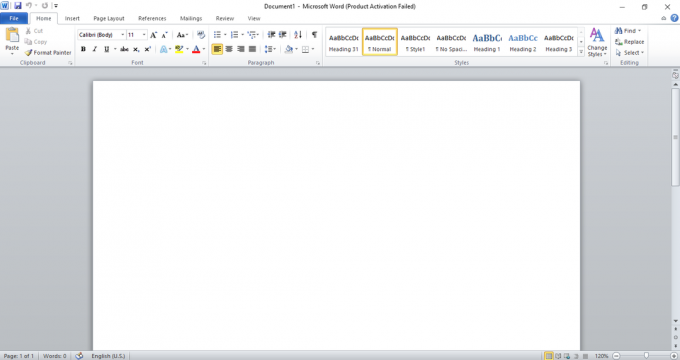
2. Paspauskite Ctrl + F9 klavišai kartu faile bus rodomi garbanoti skliaustai.

3. Dabar įeikite = ženklas ir skaičių, kurį norite konvertuoti skliausteliuose. Pavyzdžiui {=2164}
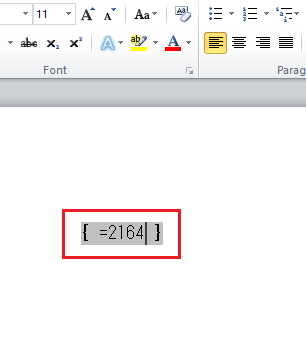
4. Toliau įveskite \*Romanas po įvesto skaičiaus skliausteliuose.
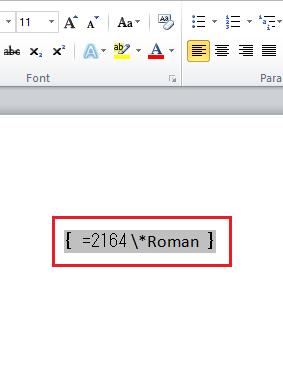
5. Dabar paspauskite F9 klavišas konvertuoti formulę į romėniškus skaičius.
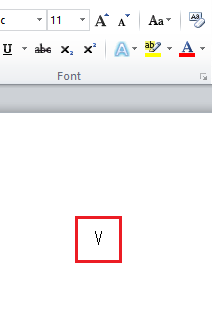
Taip pat skaitykite:Kokie yra geriausi „Microsoft Word“ kursyviniai šriftai?
Dažnai užduodami klausimai (DUK)
Q1. Ar galiu naudoti anglų abėcėlę kitose platformose romėniškiems skaitmenims?
Ans. Taip, galite naudoti abėcėlę, norėdami įterpti romėniškus skaitmenis į kitus dokumentus ir failus, pavyzdžiui, MS Excel arba Docs, abėcėlės romėniškiems skaičiams yra naudojamos gana dažnai.
Q2. Ar galiu naudoti Unicode kituose dokumentuose?
Ans. Metodai, tokie kaip MS Word laukas, apsiriboja MS Word, todėl negali būti naudojami kituose dokumentuose.
Q3. Ar galiu naudoti romėniškus skaičius bet kurioje „Word“ failo vietoje? Kaip tai įmanoma?
Ans. Taip, naudoti romėniškus skaičius bet kurioje Word failo vietoje galima naudojant Unicode. Unikodas yra specialus simbolis, priskirtas skaitmenims. Kai į failą įvedamas konkretus kodas, jis konvertuojamas į romėnišką skaičių, leidžiantį jį naudoti bet kurioje failo vietoje.
4 klausimas. Ar yra tiesioginė MS Word funkcija, leidžianti įterpti romėniškus skaitmenis?
Ans. Taip, jei norite įterpti romėniškus skaičius tiesiai į failą, galite tai padaryti naudodami sunumeruotus sąrašus. Tačiau šis sąrašas gali veikti tik taškams ir sąrašams, kuriuos reikia sudaryti faile. Šis metodas neveiks pasirinktoje failo vietoje.
Q5. Ar viename MS Word faile galiu naudoti ir romėniškus skaičius, ir skaitmenis?
Ans. Taip, galite naudoti romėniškus skaitmenis ir skaitmenis viename MS Word faile. Tačiau jie turi būti tinkamai išdėstyti ir nesutapti, nes tai gali turėti įtakos jūsų dokumento kokybei. Kai romėniški skaitmenys gali būti naudojami svarbioms datoms ar laikotarpiams, skaitmenys gali būti naudojami žymint taškus Word faile.
6 klausimas. Ar galiu naudoti romėniškus skaitmenis kaip puslapių numerius „Word“ failo puslapio viršuje?
Ans. Taip, jei norite naudoti romėniškus skaitmenis kaip puslapių numerius „Word“ failo puslapio viršuje, galite tai padaryti. Sekite 3 būdas vadovaudamiesi aukščiau pateiktomis nuosekliomis instrukcijomis.
7 klausimas. Ar galima oficialiame dokumente naudoti romėniškus skaičius?
Ans. Romėniški skaičiai nuo seno buvo naudojami apibūdinti skaitmenis, datas, metus ir vardus. Jų naudojimas oficialiuose dokumentuose pagerins rašymo kokybę ir labiau patiks skaitytojui. Vadinasi, visiškai gerai oficialiame dokumente naudoti romėniškus skaičius.
Rekomenduojamas:
- Pataisykite „Battlefront 2“ pelę, neveikiančią „Windows 10“.
- Kaip įvesti „Nelygu Sign“ sistemoje „Windows 10“.
- 4 būdai, kaip įterpti laipsnio simbolį į „Microsoft Word“.
- Kaip įvesti rupijos simbolį klaviatūroje Windows 10
Nors romėniškų skaičių vartojimas nėra naujas ir siekia ankstyvuosius laikus, jis vis dar yra labai svarbus ir šiais laikais. Įvairūs aukščiau nurodyti metodai padės įvairiais būdais naudoti romėniškus skaičius. Tikimės, kad šis vadovas buvo naudingas ir jūs sužinojote kaip rašyti romėniškus skaičius Word. Praneškite mums, kuris metodas jums pasiteisino. Jei turite klausimų ar pasiūlymų, nedvejodami palikite juos komentarų skiltyje žemiau.

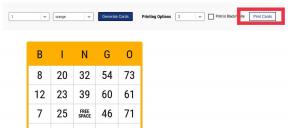

![Ištaisykite spausdintuvo diegimo klaidą 0x00000057 [ISPRĘSTA]](/f/c872b055e185f31b5537ecaa3275a404.png?width=288&height=384)